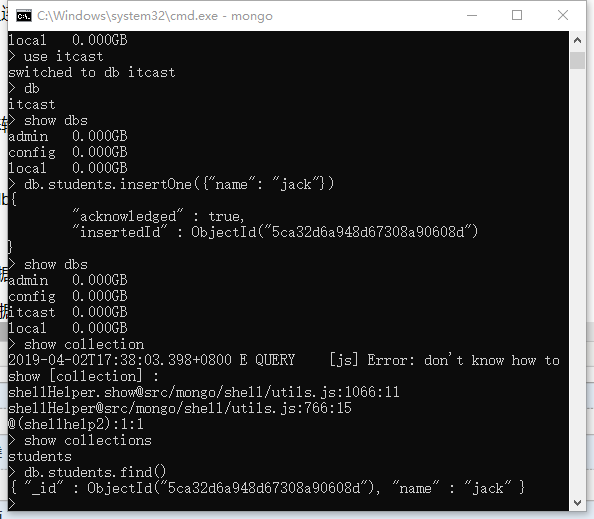1、下载地址:https://www.mongodb.com/download-center/community?jmp=docs
选择下载MSI文件类型
2、双击安装
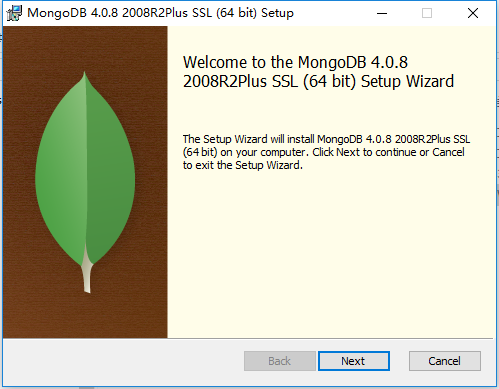

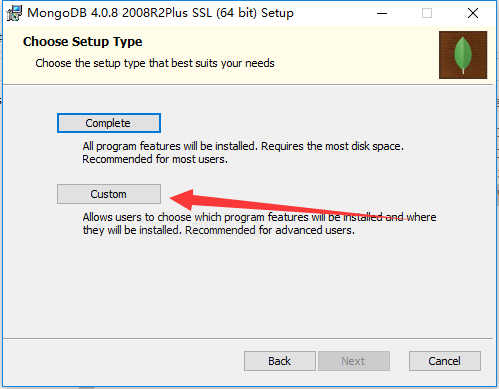
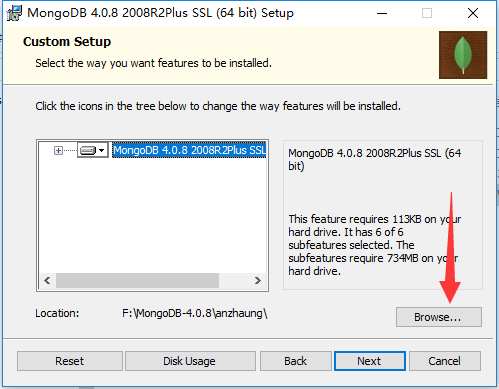


此处如勾选,则会影响安装速度,我勾选之后,安装好几个小时仍然没有完成,于是重新安装,未勾选
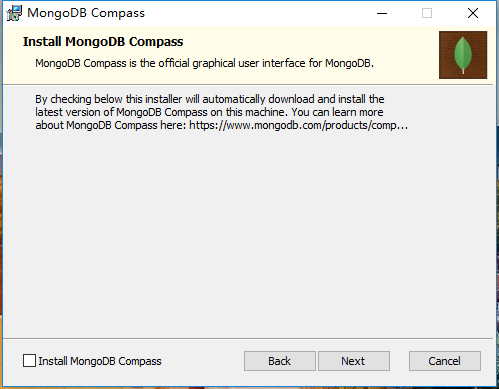
紧接着就选择install
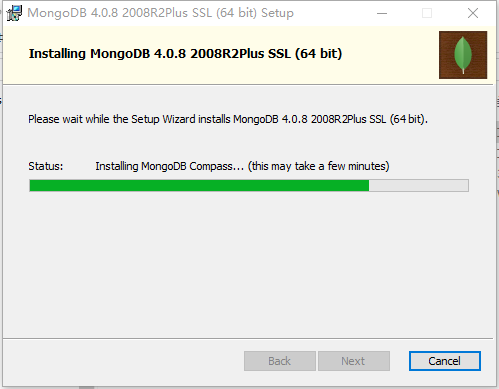
安装完成之后,并不可以直接使用,打开cmd窗口
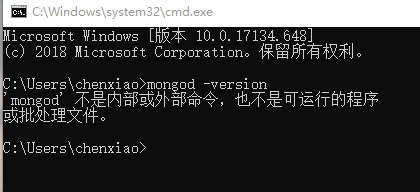
接着打开安装目录,找到bin文件夹,打开bin文件夹,复制路径
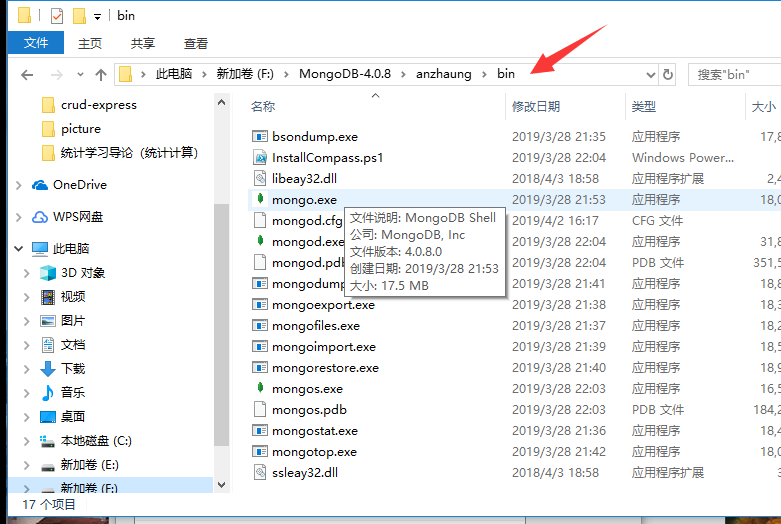
右键此电脑

点击属性
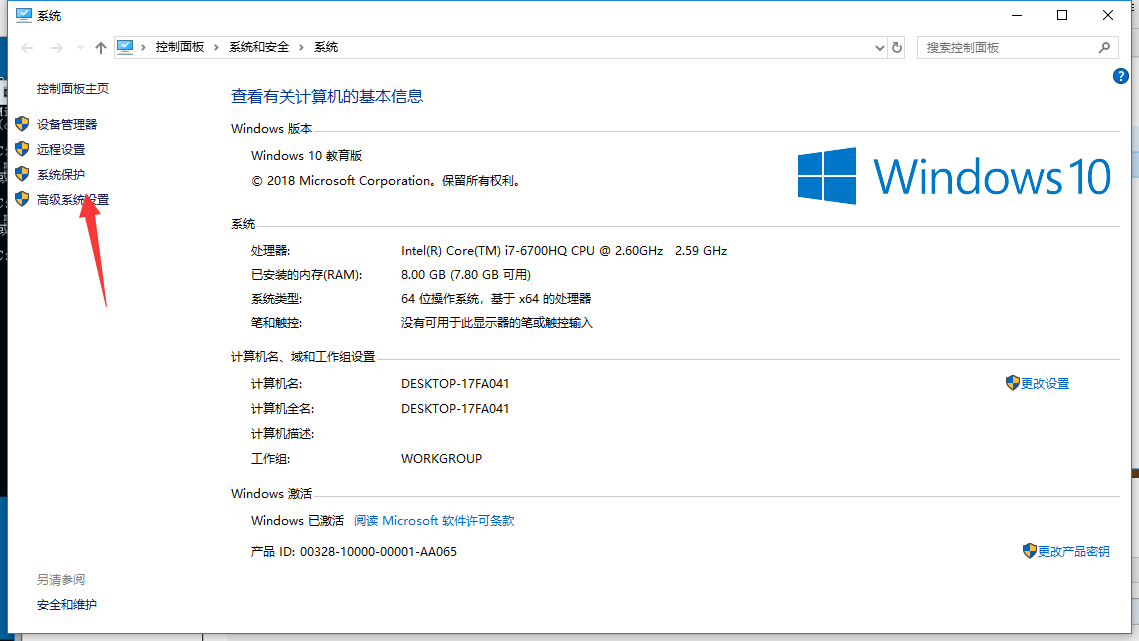
点击系统高级设置
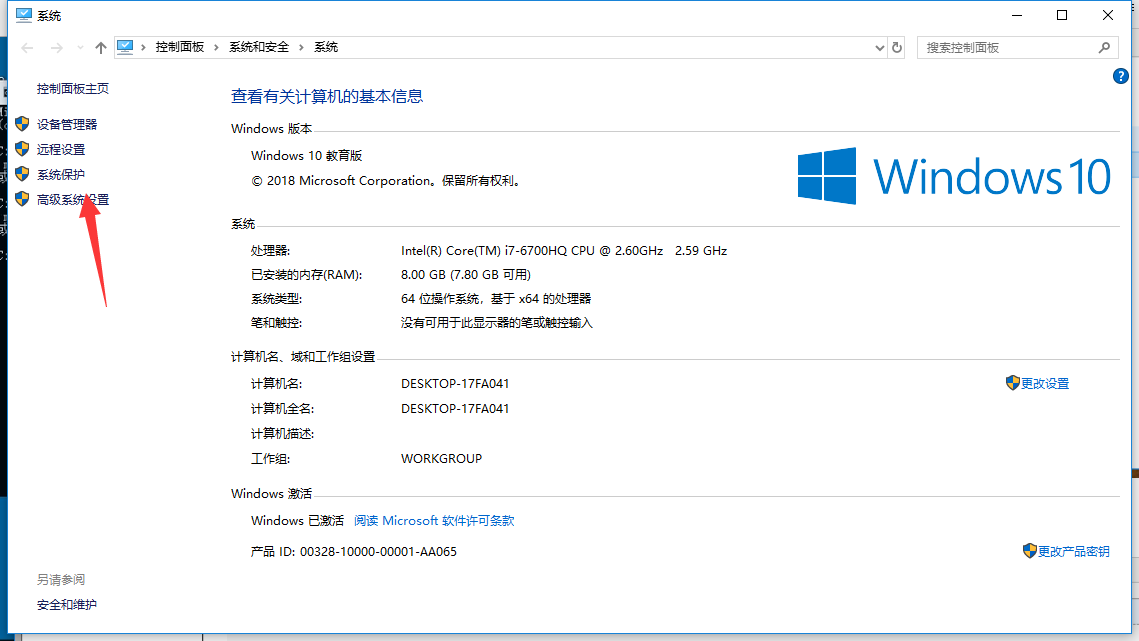
点击环境变量

找到用户变量,双击Path

点击新建,把刚刚复制的路径粘贴进去
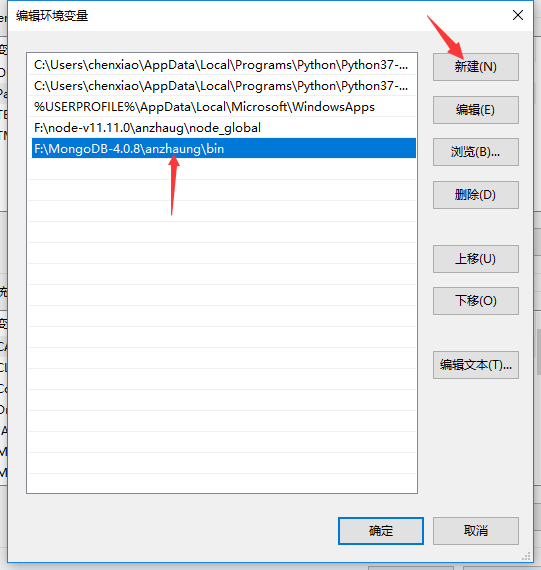
win+ r键入services.msc 打开Windows管理器

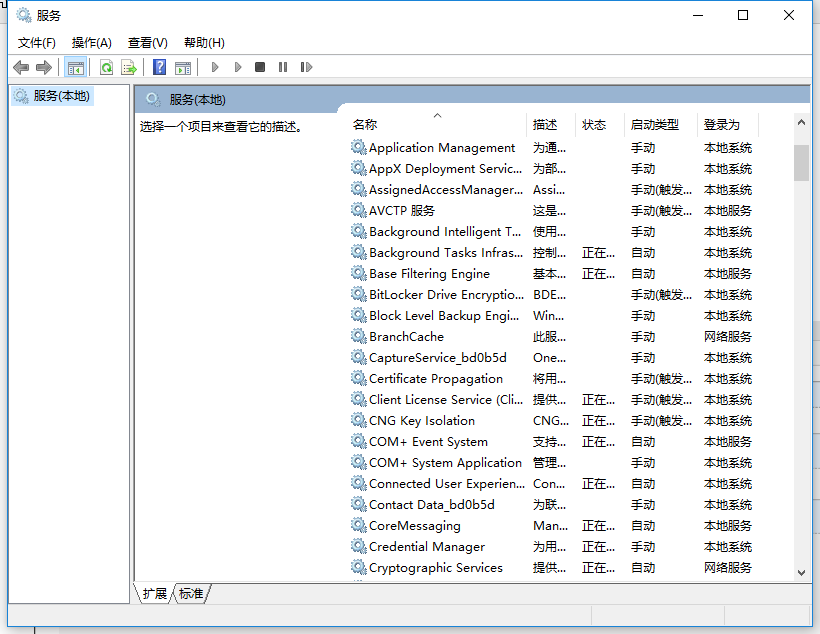
启动和关闭数据库
启动:
# mongodb 默认使用执行 mongod 命令所处盘符根目录下的 data/db 作为自己的数据存储目录
# 所以在第一次执行该命令之前先手动创建一个 /data/db

然后再cmd窗口 键入 mongod 即可打开数据库
- 32位注意:启动服务器时,需要输入内容:
mongod --storageEngine=mmapv1
如果想要修改默认的数据存储目录,可以:
mongod --dbpath = 数据存储目录路径
停止:
在开启服务的控制台,直接 Ctrl + c 即可停止
或者直接关闭开启服务的控制台也可以。
连接和退出数据库
连接:
再打开一个控制台键入:
# 该命令默认连接本机的 MongoDB 服务
mongo
退出:
# 在连接状态输入 exit 退出连接
基本命令
* show dbs 查看显示所有的数据库
* db 查看当前操作的数据库
* use 数据库名称 切换到指定的数据(如果没有新建,则会自动新建)
* 插入数据